PLC的电源和输入、输出信号等也有多种规格。另外,PLC具有自诊断、故障报警功能,面板上的各种指示便于操作人员检查调试,有的PLC还可以实现远程诊断调试功能。......
2023-06-15
Modelsim分为SE、PE、LE和OEM不同版本,其中SE是最高版本,OEM版本一般都集成在Altera、Xilinx等FPGA公司设计的工具中,比如,XE是为Xilinx公司提供的OEM版本,包括Xilinx公司的库文件,AE是为Altera公司提供的OEM版本,包括Altera公司的库文件,使用XE、AE等OEM版本时,不需要再编译相应公司的库文件,但其仿真速度等性能指标还是赶不上SE版本。大多数设计者在基于Xilinx或Altera硬件平台ISE和quartus时,都会将Modelsim SE版本与其相关联,这样在使用ISE或quartus做设计时可以把Modelsim SE作为仿真工具,直接调用,就可以调出Modelsim SE工具使用,下面就以Xilinx的ISE平台为例,介绍其与Modelsim SE的关联过程。
首先,在开始→运行中执行命令compxlibgui,或在“开始”中Xilinx的安装目录下找到“Simulation Library Compilation”选项,单击进去,如图5.14所示。
图5.14中,选中的即为“Simulation Library Compilation”选项,单击进入下一步,在第二步时注意选择Modelsim SE,其他选择默认选项,如图5.15所示。
图5.15中线圈需要注意,选中“Modelsim SE”选项,直到编译库,整个过程就是把Xilinx的库编译成功。
再次,在Modelsim安装根目录中找到modelsim.ini文件,将其只读属性去掉,在整个电脑文件中搜索modelsim.ini,在我的文件夹中找到第二个modelsim.ini,注意不是前面安装根目录下的modelsim.ini文件,打开第二个modelsim.ini文件,发
现文件中library下面有这么几行:

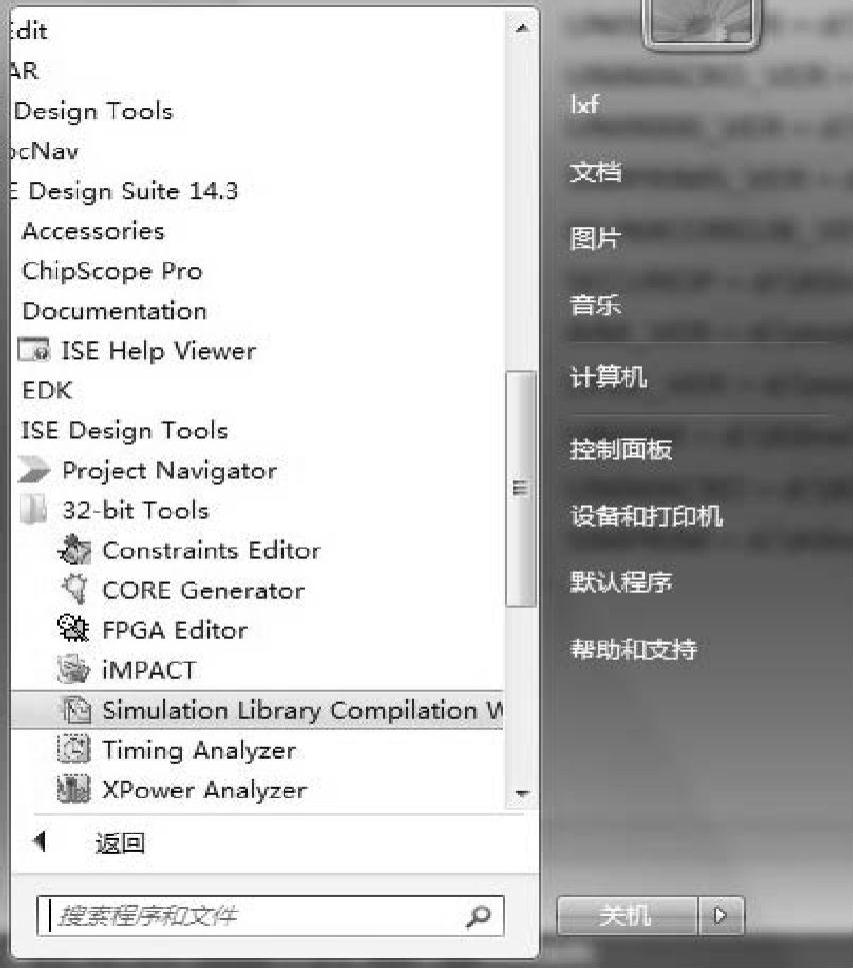
图5.14 Xilinx库编译
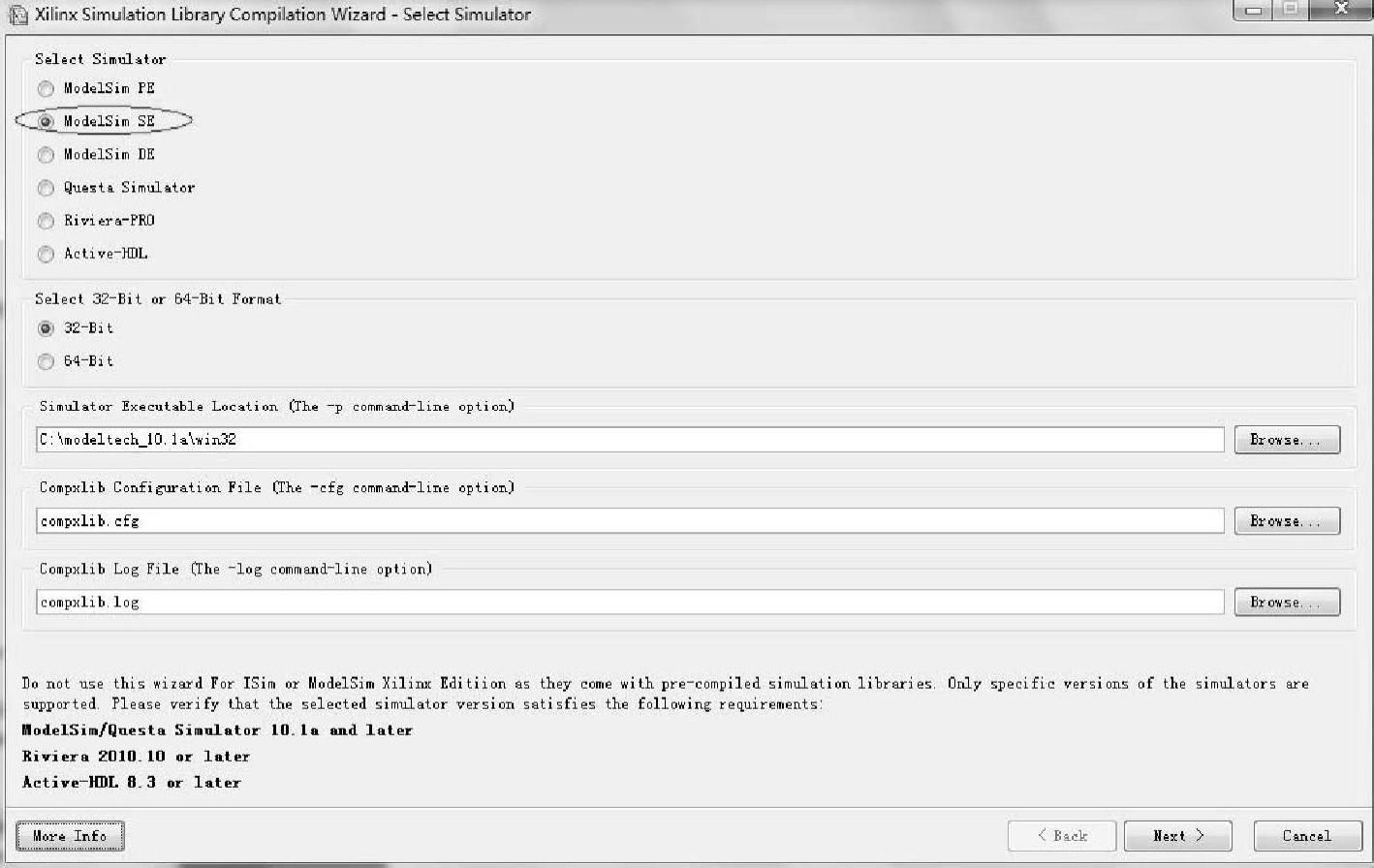
图5.15 选择Modelsim SE
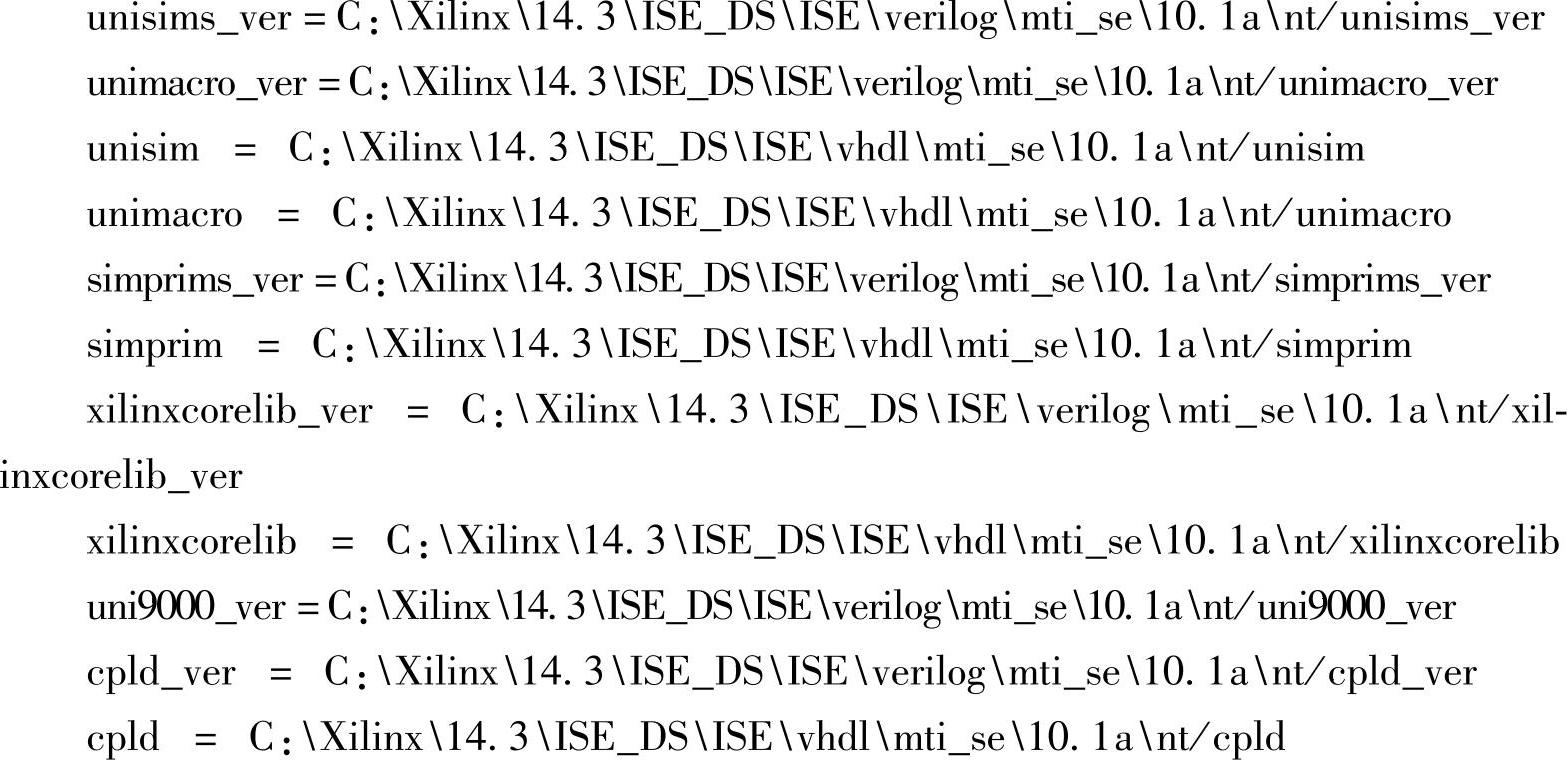
将这几行复制到根目录下的modelsim.ini中的同样位置,即设置成功。
最后,在桌面上打开ISE软件,在ISE界面工具栏中单击“Edit”选项,在“Edit”选项的下拉列表中找到“Preferences”选项,如图5.16所示。
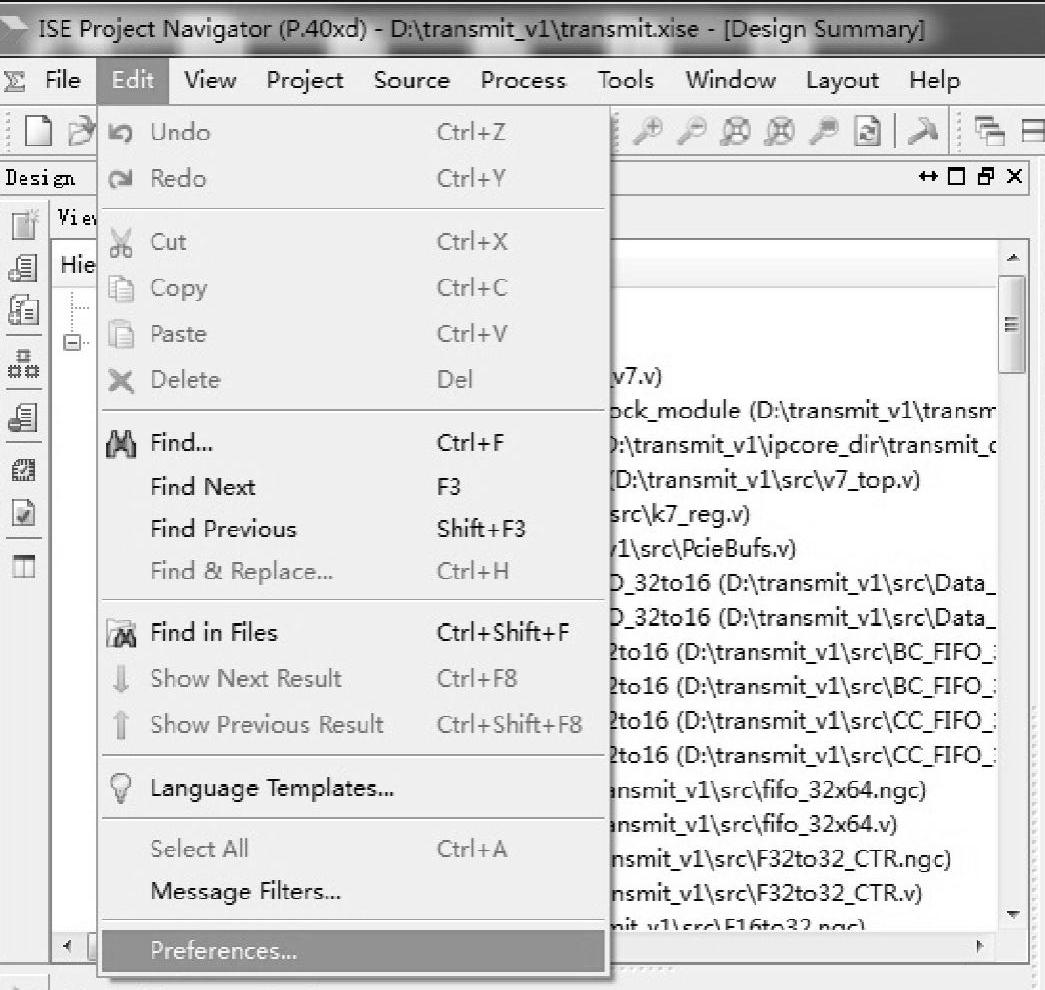
图5.16 Preferences设定
图5.16中,选中的即是“Preferences…”,单击进去,会弹出图5.17所示的对话框,选中左侧的“Integrated tools”,在右侧所圈的“Model Tech Simulator”一栏中加载Modelsim安装根目录下的modelsim.exe,单击“OK”按钮,如图5.17所示。
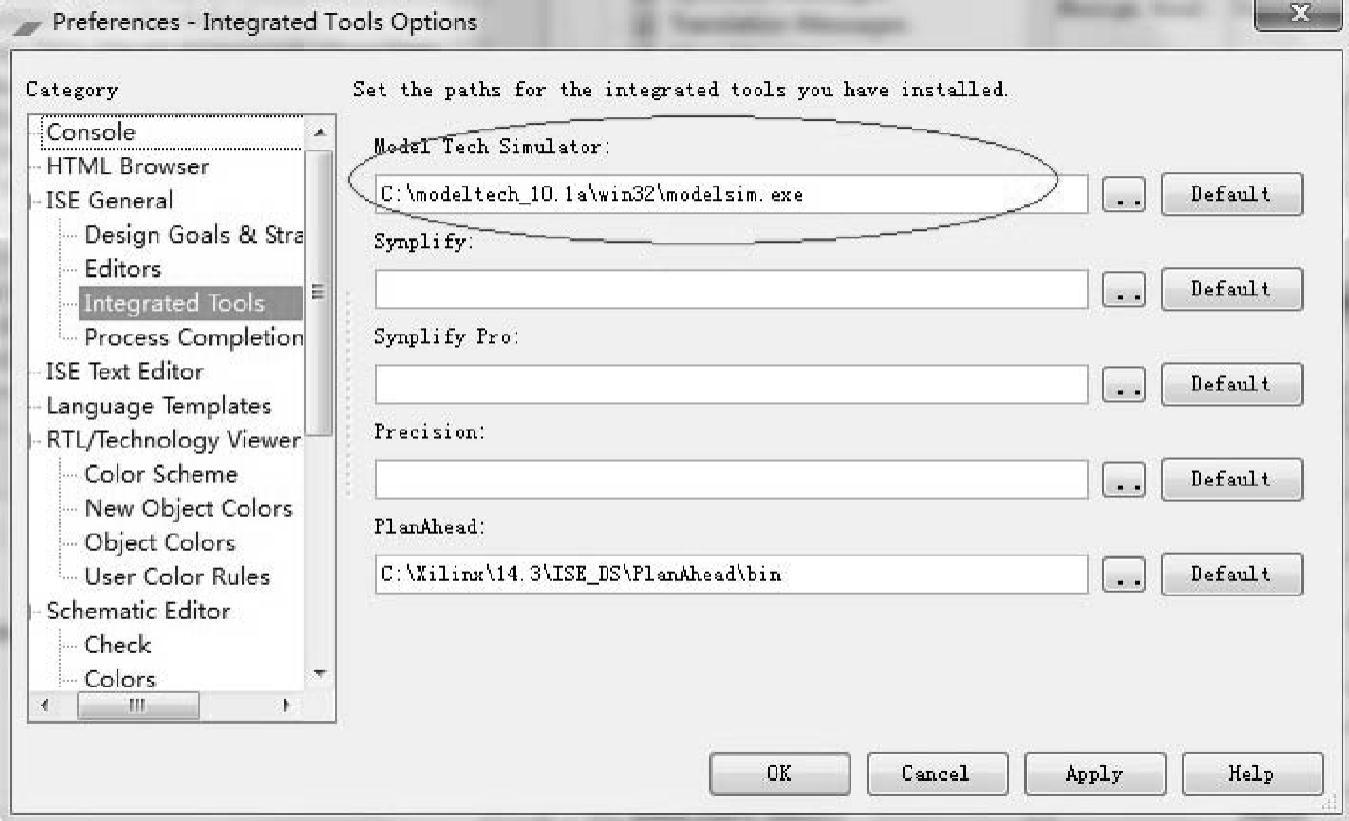
图5.17 加载modelsim.exe
至此,ISE与Modelsim关联成功,在ISE中可直接调用Modelsim SE进行仿真验证,大大提高仿真效率。
有关CMOS集成电路EDA技术的文章

PLC的电源和输入、输出信号等也有多种规格。另外,PLC具有自诊断、故障报警功能,面板上的各种指示便于操作人员检查调试,有的PLC还可以实现远程诊断调试功能。......
2023-06-15

简图是电气工程图的主要形式。一种电气装置主要由电气元件和电气连接线构成,因此,无论电路图、系统图,还是平面图和接线图,都是以电气元件和连接线作为描述的主要内容。功能布局法和位置布局法是电气工程图的两种基本的布局方法。图形符号、文字符号和项目代号是构成电气图的基本要素。对能量流、信息流、逻辑流、功能流的不同描述方法,构成了电气图的多样性。......
2023-06-21

岩石按其地质成因的不同,可分为岩浆岩、沉积岩及变质岩三大类。岩浆岩岩浆岩又称火成岩,是岩浆在活动过程中,经冷却凝固而成的。岩浆冲破覆盖层喷出地表冷凝而成的岩石称为喷出岩,如建筑上常用的玄武岩、安山岩等。当岩浆被喷到空气中,急速冷却而形成的岩石又称火山碎屑。工程中常用的变质岩主要包括大理石、石英岩及由花岗石变质而成的片麻岩。......
2023-10-10

图5-32示波器1.通用示波器通用示波器采用单束示波管,是频带较宽的示波器,常用的是双踪示波器。通用示波器的使用较为广泛,可对一般的电信号进行定性、定量的分析与测量。......
2023-06-22

中医诊病方法有望、闻、问、切四种。切诊,是指用手触按病人身体,借此了解病情的一种方法。首先,中药治疗。经验丰富的医生通常给病人配制草药,以恢复人体平衡,因为中医认为人体失衡是其致病的原因。中医师按人体十四体表经脉循行常用穴位针灸,根据病情的不同和穴位的不同而选取不同的进针手法和进针深度及角度。因此,治疗疾病时,中医强调因时、因地、因人制宜。......
2023-08-30

触点闭合或断开时发出电控信号,在PLC的自动控制中,可以利用该信号判断推料及顶料缸的运动状态或所处的位置,以确定工件是否被推出或气缸是否返回。如图2-3所示,磁性开关有蓝色和棕色2根引出线,使用时蓝色引出线应连接到PLC输入公共端,棕色引出线应连接到PLC输入端。......
2023-06-15

羽状复叶,小叶3~7枚,广卵圆形至卵状椭圆形,有锯齿,叶片光滑无毛;托叶与叶柄合生,全缘或具腺齿,顶端分离为耳状。小叶较薄,带紫晕。小花月季var.minima Voss,植株矮小多分枝,高一般不超过625px。花也较小,直径约75px,玫瑰红色,重瓣或单瓣,宜作盆栽盆景材料。喜光,但过多强光直射又对花蕾发育不利,花瓣易焦枯。浆果椭圆形,长约25px,熟时亮红色。......
2024-01-17

丹麦唯一的大城市就是哥本哈根。丹麦大狗就是丹麦童话故事里的一个形象。大约在一千多年前,丹麦人是一个海盗部落,以航海抢劫其他国家为生。另外一些不去航海的丹麦人就做鸡蛋与黄油有关的工作。丹麦是一个小国,原本拥有两个比自己的国土大的多得多的岛屿。这两个岛屿距离丹麦很远,都位于寒冷的北部。现在的冰岛已经成为一个独立的国家,而格陵兰岛依旧属于丹麦所有。......
2023-11-01
相关推荐